
XMind 工作簿与多个画布
每一个XMIND文件都是一个工作簿,每个工作簿中可以有多张相互独立的画布,即独立的思维导。可以十分方便的创建及修改多张图。
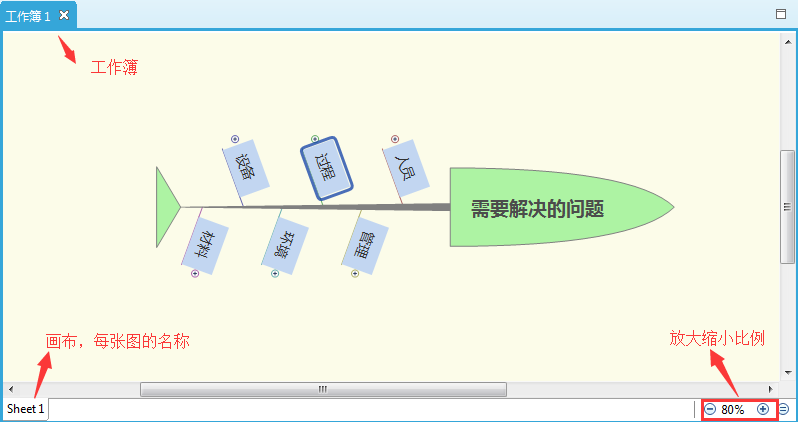
创建空白画布
创建空白画布的方法有很多,具体如下:
1. 使用快捷键Ctrl+T。
2. 从画布上下文菜单创建:
o 右击底部画布名称;
o 选择新画布 。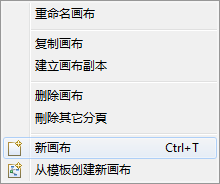 。
。
3. 使用菜单命令“插入-> 新画布”。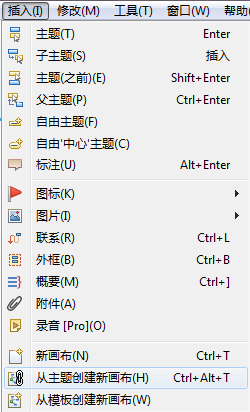
从模板创建画布
有两种方式可以从模板创建新画布:
1. 从画布上下文菜单创建:
o 右击底部画布名称;
o 选择从模板创建新画布 。
2. 使用菜单命令“插入-> 从创建新画布”。
从主题创建新画布
有多种方式可以创建新画布:
1. 使用快捷键Ctrl+Alt+T。
2. 使用菜单命令“插入-> 从模板创建新画布”。
o 右击底部画布名称;
o 选择从主题创建新画布 。
3. 从主题上下文菜单创建:
o 选中主题,右击;
o 选择从主题创建画布。 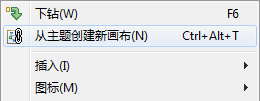
右击画布名称或者空白处,通过新画布或者从模板新建新画布创建多张图。
修改画布
1. 右击底部画布名称;
2. 从上下文菜单,能够进行下列修改:
o 重命名画布。
o 复制画布。
o 建立画布副本
o 删除画布。
o 删除工作簿中的其他分页画布。
o 创建新空白画布。
o 从模板创建新画布。
注意:
o 工作簿中每张图都是相互独立的,可以各自设定不同的结构、属性、风格等。 每张图的默认名称都是中心主题的内容。